本课程使用华为的设备和技术,模拟器eNSP.
今日任务:熟悉模拟器eNSP.
1.检查自己电脑上的软件eNSP(版本信息)
2.检查自己电脑的该软件是否可用。(路由器如果开机报错AR40----主要原因是virtualbox不匹配)
3.如果判断该软件不可用,就重装该软件。
重新安装eNSP模拟器
清场(清理环境)win+r-control打开控制面板
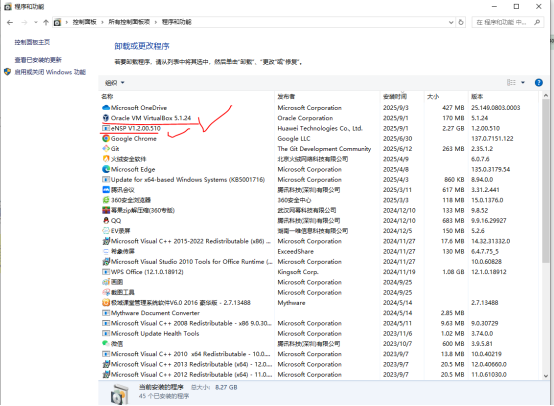
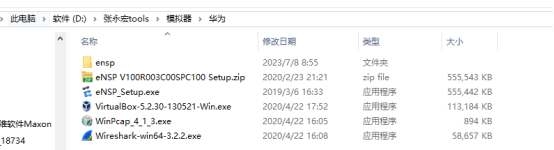
准备安装模拟器:
1.先安装winpcap
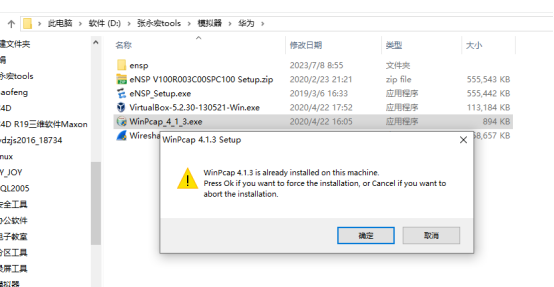
2.安装virtualbox虚拟机
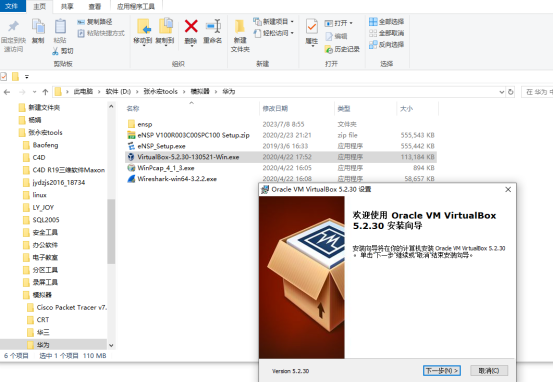
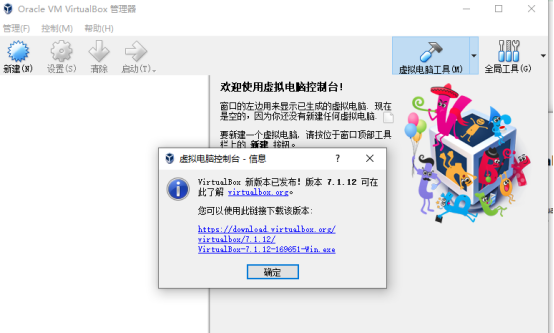
千万不要更新版本。
3.安装wireshark (协议分析器【抓包工具】)
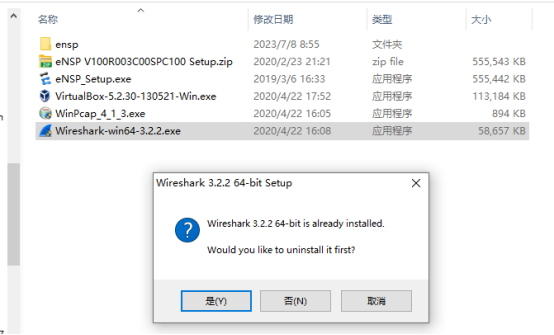
4.安装eNSP
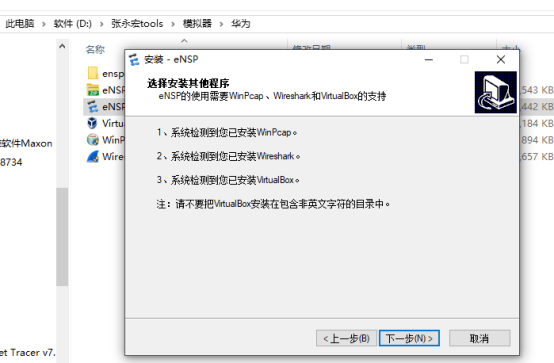
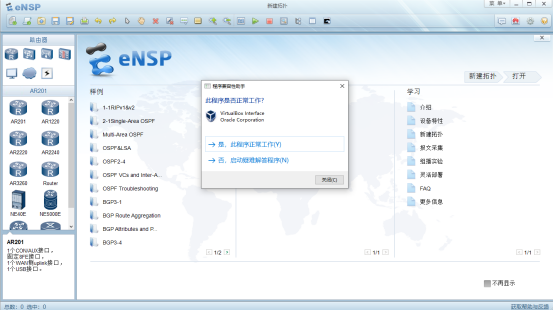
网络设备的认知
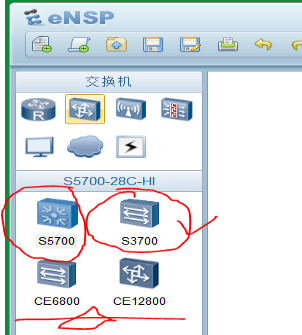
说明:S3700 交换机一般作为接入层交换机(二层交换机);S5700属于汇聚层交换机(三层交换机);CE6800和12800这两个交换机作为核心层交换机使用。(基础学习阶段使用很少)
Q:交换机是什么?
A:组建LAN局域网的非常关键的设备。交换机的接口一般是24口,也就48口交换机;
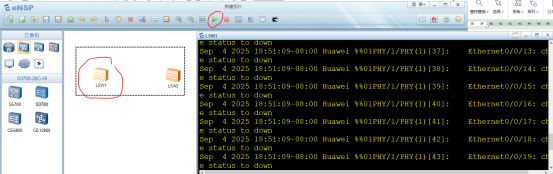
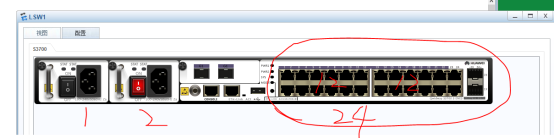
网络终端设备的连接和启动
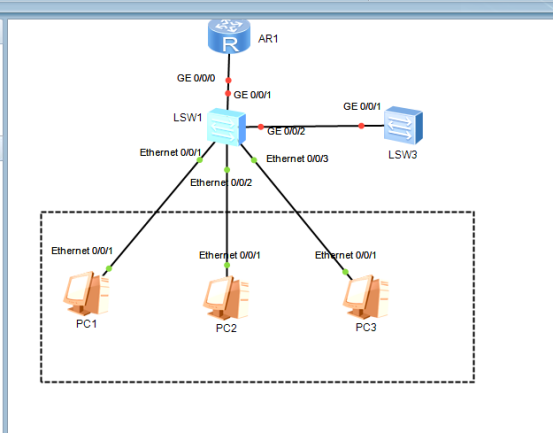
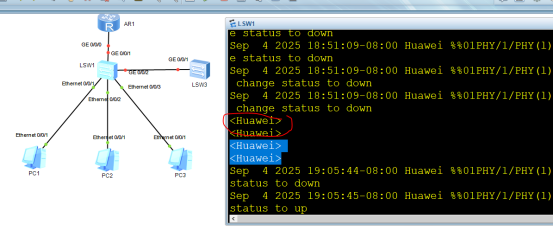
目前这个模式是用户视图(输入?可以查看该模式下的所有命令)
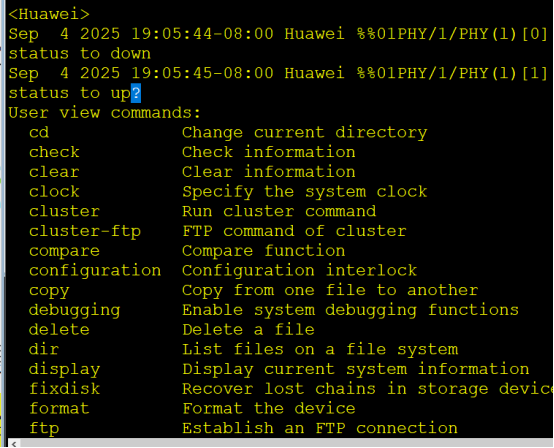
小结:任何模式下输入?都是寻求帮助(查看当前模式下的命令)
切换模式,从用户视图切换到系统视图,使用命令system view 使用简写sys

使用quit命令快速退回到上一步,使用简写q
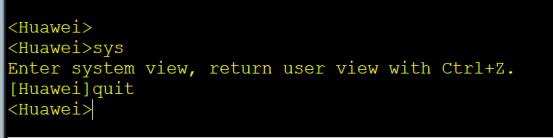
很多配置都是在系统视图下完成;
1.给设备命名,使用命令sysname XXX

设备命名的规则:企业名称或缩写——设备缩写+编号

表示:该交换机是SONY公司第一台交换机
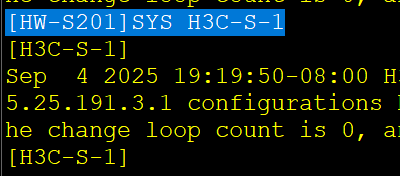
2.用交换机搭建局域网LAN
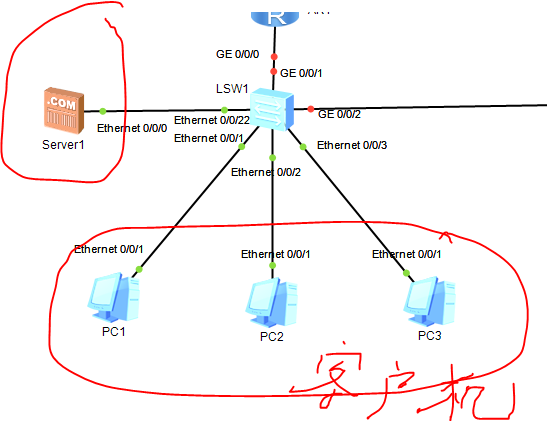
以该交换机为中心,三台客户端PC1,PC2,PC3和一台服务器server 1
3.设置局域网LAN让客户端和服务器可以通信
3.1第一步给终端(client和server)配置IP地址;他们的IP地址一定要在同一网段;(IP地址规划)
IP地址分类A B C;IP地址分为公有IP和私有IP(在LAN中不能使用公有IP必须使用私有IP)
IP地址网段必须“掐头去尾”;头是网络地址;尾是广播地址。如果用VLSM可变长子网划分技术划分的网络地址;任何一个网段中第一个地址不能用应为是网络地址;该网段的最后一个IP地址也不可用,因为是广播地址。
A:10.0.0.0—10.255.255.255
B:172.16.0.0—172.31.255.255
C:192.168.0.0—192.168.255.255
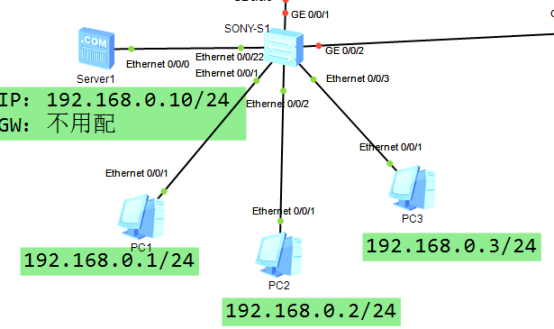
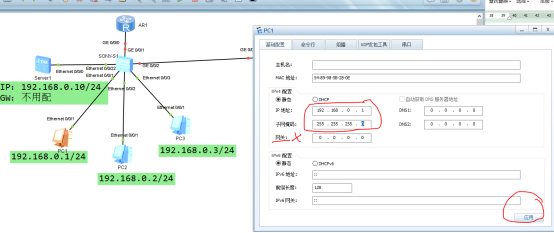
3.2测试终端的通信情况
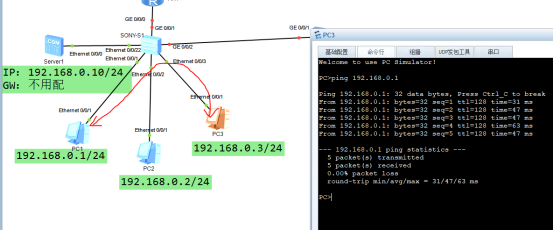
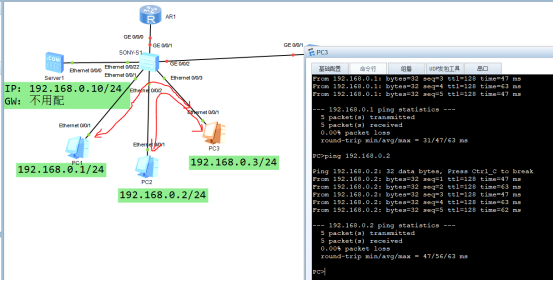
目前还是没法和服务器通信,因为服务器还没有配置IP地址
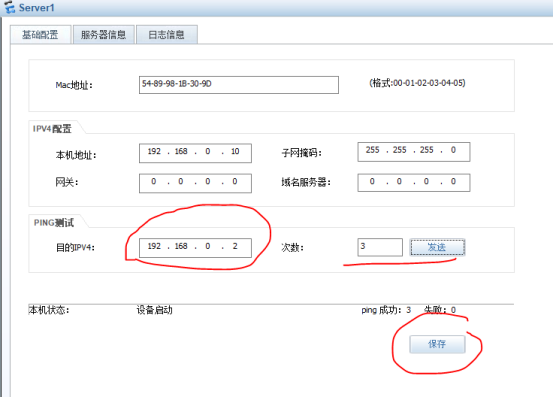
截至目前,所有终端之间都可以通信了。